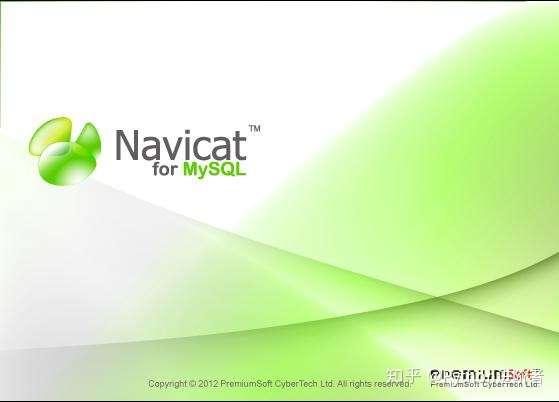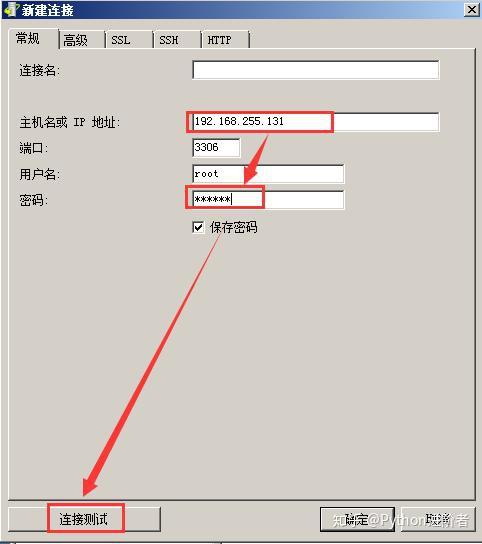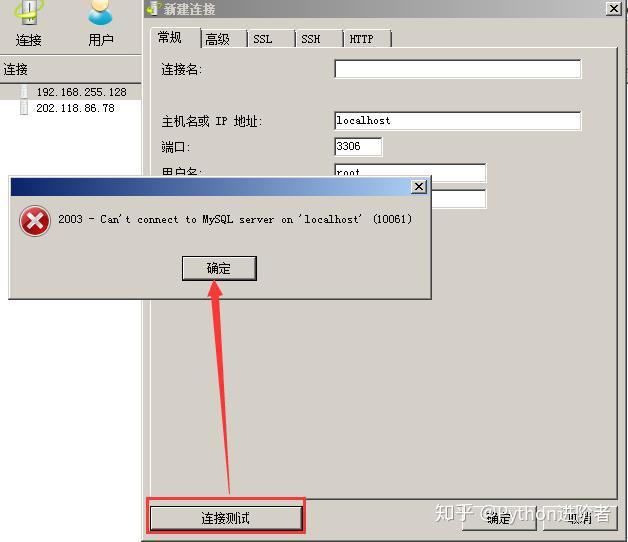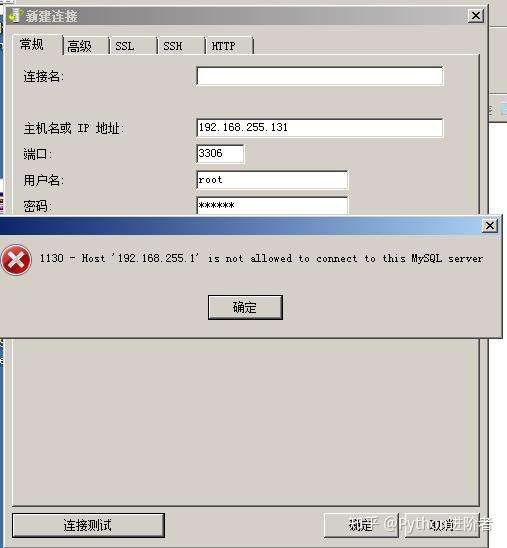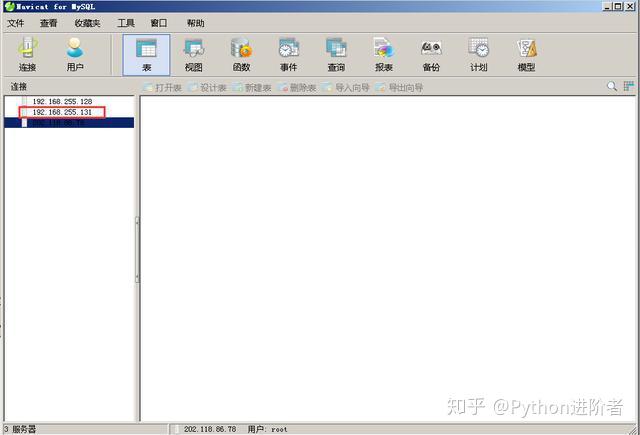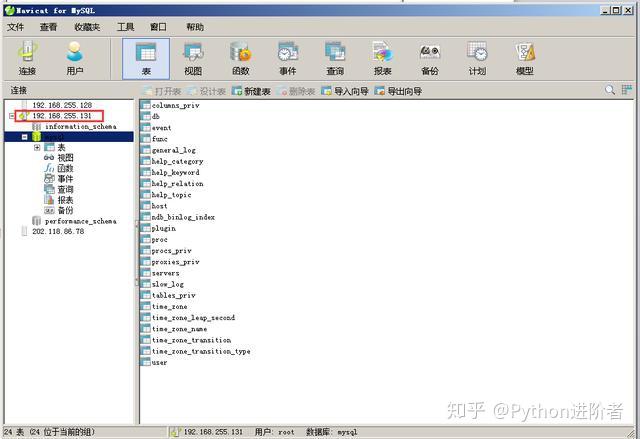前幾天給大家分享瞭如何安裝Navicat,沒有來得及上車的小夥伴可以戳這篇文章:手把手教你安裝Navicat——靠譜的Navicat安裝教程。今天給大家分享一下Navicat的簡單使用教程,具體的教程如下。
1、雙擊桌面的Navicat圖標,啓動Navicat。
2、下圖是Navicat的主頁面,可以看到Navicat的導航欄和各類選項卡。
3、點擊左上方的連接,將彈出下圖的“新建連接”窗口,在這裏需要輸入所要連接的主機名或者IP地址,端口直接默認即可,然後輸入用戶名和密碼。
4、輸入完成之後,點擊左下方的“連接測試”。如果測試失敗的話,則會有錯誤提示,如下圖所示。
或者會出現下圖的錯誤:
出現這個問題,說明數據庫並未給root用戶授權,只需要在數據庫爲其授權,之後就可以實現遠程連接了。
5、如果測試連接成功的話,則會順利的連接,不會報錯,如下圖所示。
6、點擊確定,之後在Navicat主頁面中可以看到IP地址爲192.168.255.131的數據庫已經在Navicat中了。
7、雙擊左側192.168.255.131數據庫,可以看到數據庫信息。之後就可以在Navicat中遠程操作數據庫了,與Ubuntu中的數據庫是同步的。
至此,Navicat新建連接數據庫已經完成。